Apple Watch怎么配对手机接电话?Apple Watch配对手机教程
日期:2024-09-30 16:46:01 来源: IT猫扑网整理
使用Apple Watch配对手机接电话时,需要确认iPhone和Apple Watch电量充足,接着开启蓝牙,让iPhone更新至iOS 17或更高版本。然后,佩戴手表并开机,通过iPhone的Apple Watch应用或靠近自动弹出的界面进行配对。接着设置Apple Watch,包括Apple ID、密码和个性化选项。若支持,激活蜂窝网络服务。完成同步后,即可使用Apple Watch接听电话,也可通过Siri语音控制。
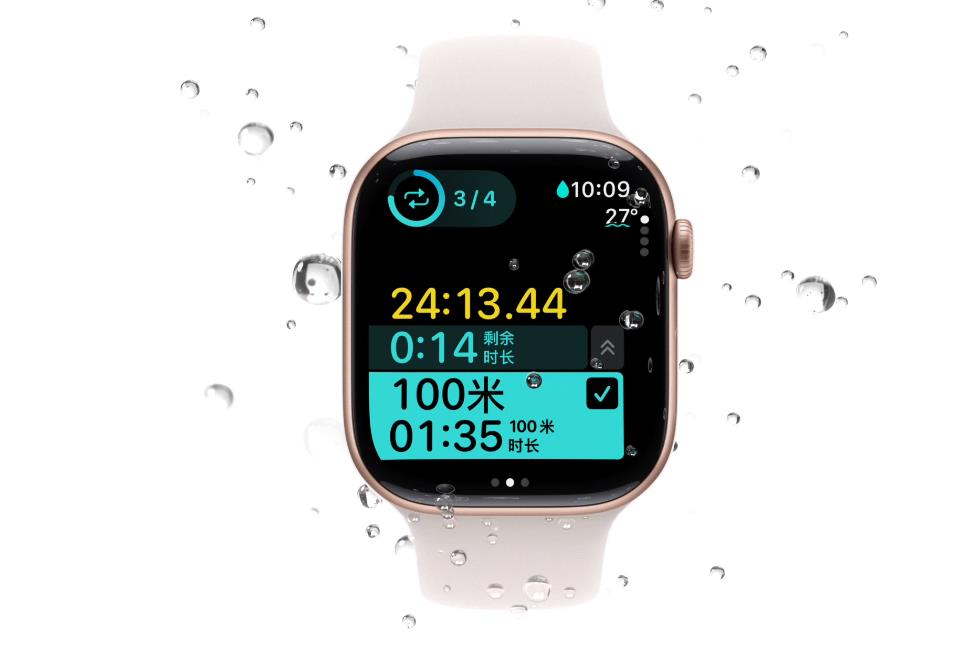
apple watch配对手机指南
1.准备工作
在正式开始配对之前,请确认你已准备好以下物品。
一台运行iOS 17或更高版本的iPhone Xs或后续机型(对于Apple Watch Series 4及后续机型)
一块电量充足的Apple Watch
稳定的无线局域网或蜂窝网络连接
同时,请开启你的iPhone蓝牙,并且已经更新到最新的iOS版本。这样可以确保配对过程中的顺畅无阻。
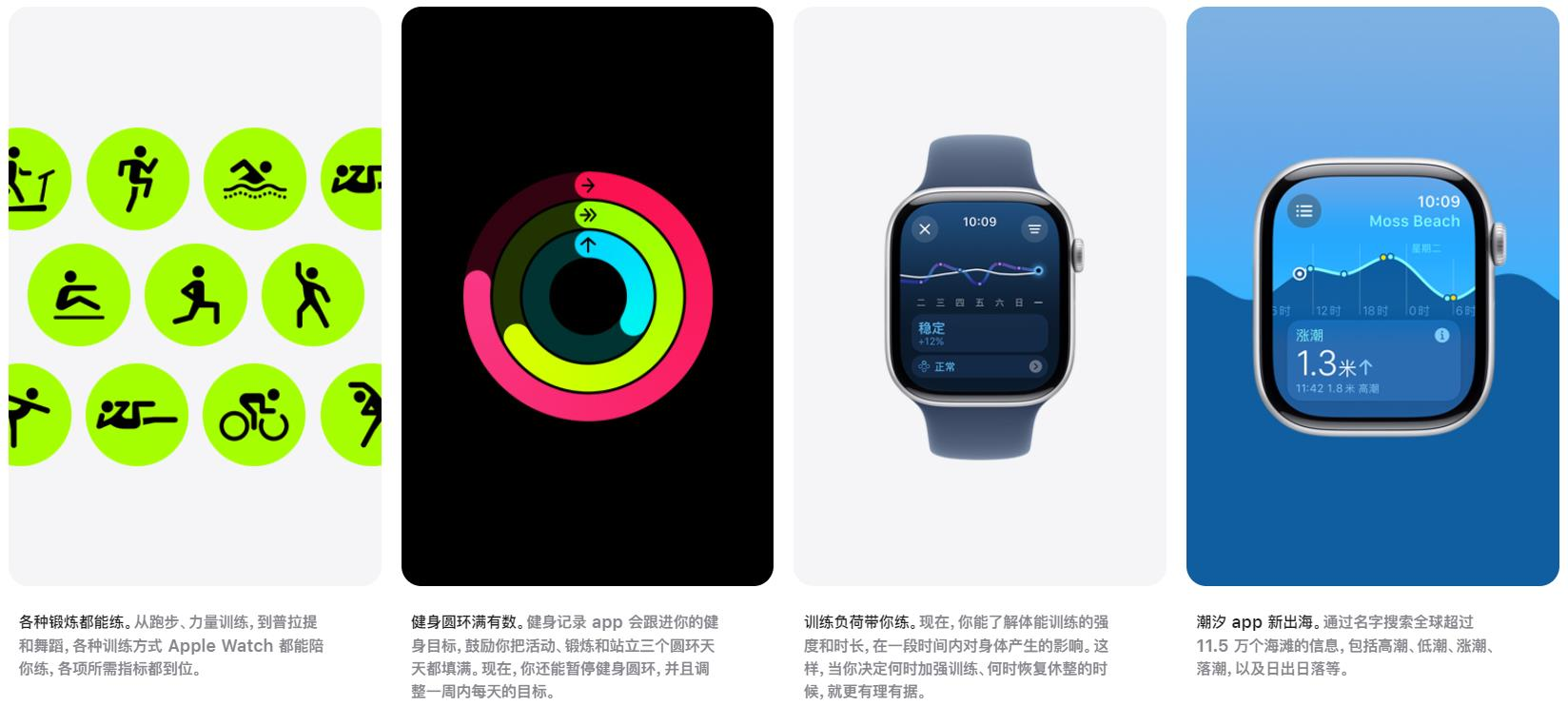
2.打开并配对Apple Watch
佩戴Apple Watch:首先,将Apple Watch佩戴在手腕上,调整表带至舒适且紧密贴合的状态。如果表带不合适,可以参考官方指南进行更换。
开机:按住Apple Watch的侧边按钮,直到屏幕上出现Apple标志,表示手表已开机。如果手表电量不足,请先充电。
启动配对:将iPhone靠近Apple Watch,等待iPhone屏幕上出现Apple Watch的配对界面。如果未自动出现,也可以在iPhone上打开“Apple Watch”应用,选择“配对新手表”。
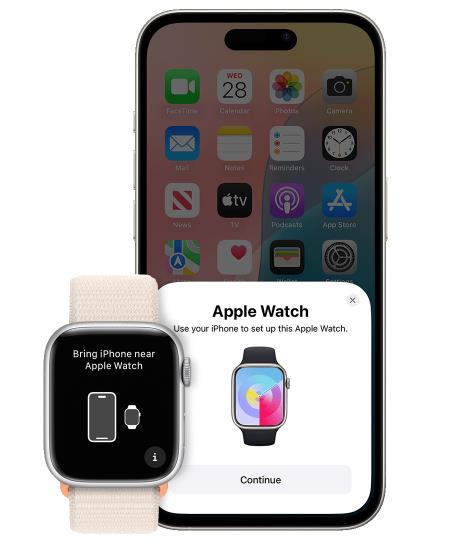
配对操作:在iPhone上轻点“继续”,然后根据提示调整iPhone的位置,使Apple Watch出现在Apple Watch应用中的取景框内。这样,两台设备就会开始配对过程。
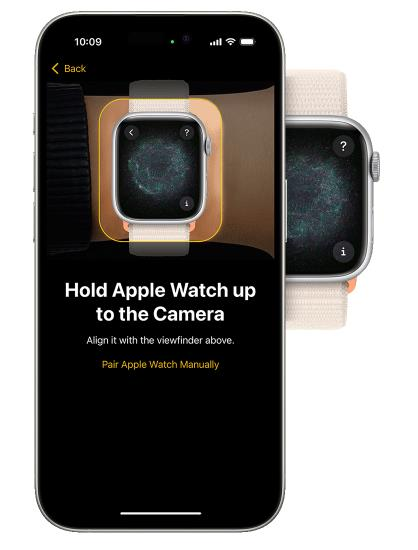
3.设置Apple Watch
选择设置方式:如果这是你的第一台Apple Watch,屏幕上会显示“设置Apple Watch”的选项。按照提示输入你的Apple ID和密码,然后设置手表的密码(可以是标准四位数或更长的六位数密码)。
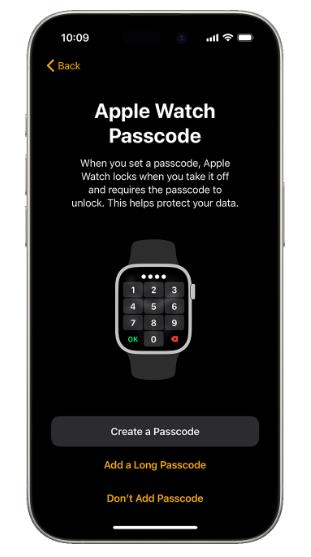
自定义设置:接下来,你可以根据个人喜好自定义Apple Watch的设置,包括调整文本大小、输入个人信息(如出生日期、身高,这些信息将用于健身和健康监测)、选择想要接收的健康通知等。
恢复备份或全新设置:如果你之前已经设置过另一台Apple Watch,并且想要将旧手表的数据迁移到新手表上,可以选择恢复备份。如果希望从头开始全新设置,则选择“设置为新的Apple Watch”。
4.激活蜂窝网络服务(可选)
如果你的Apple Watch支持蜂窝网络功能,可以在配对过程中选择激活该服务。这样,即使在没有iPhone连接的情况下,Apple Watch也能独立接打电话、发送短信和上网。不过请注意,iPhone和Apple Watch必须使用同一蜂窝网络运营商,且蜂窝网络服务并非在所有地区都可用。
配对和设置完成后,Apple Watch会显示表盘,此时手表已可供使用。在同步期间,请保持iPhone和Apple Watch相互靠近,以确保所有数据和设置能够顺利传输。同步完成后,你就可以开始享受Apple Watch带来的便捷体验了。

5.接听电话
当iPhone收到来电时,Apple Watch也会同时显示来电信息。你只需轻轻一点手表屏幕上的接听按钮,就可以通过手表接听电话了。此外,Apple Watch还支持语音控制功能,你可以通过Siri来接听或拒接电话,实现更加便捷的操作。
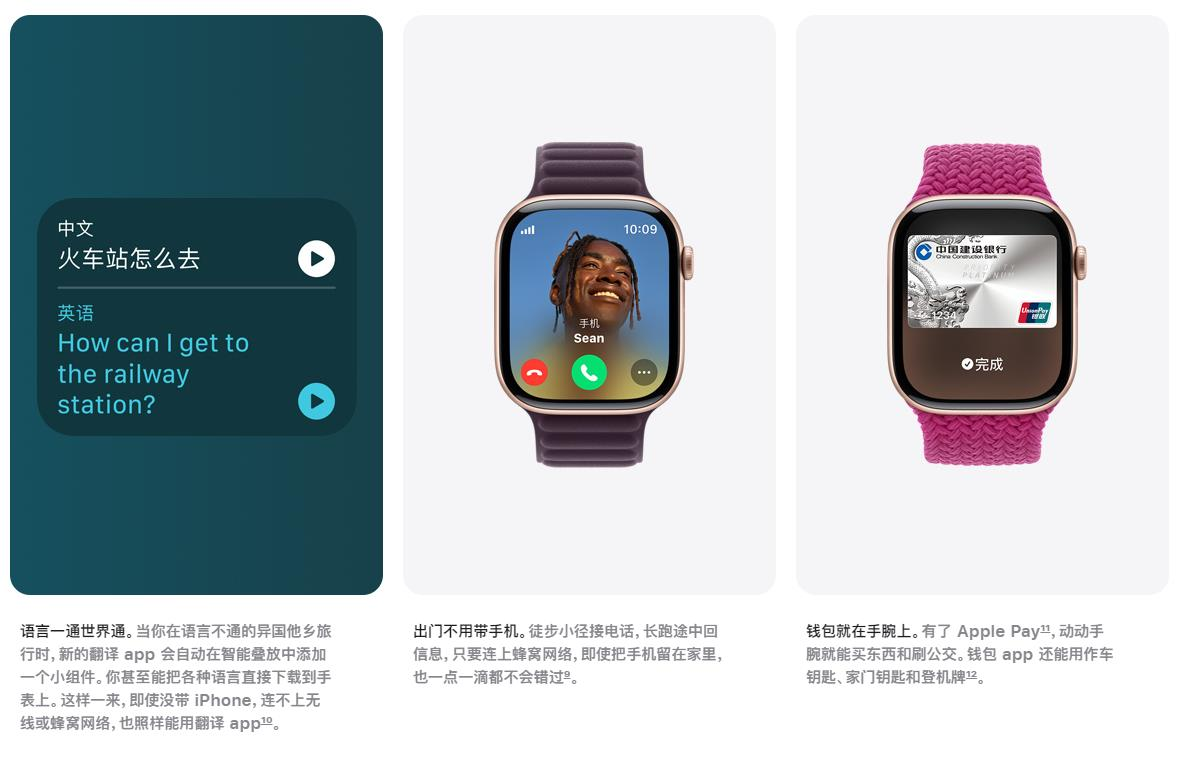
在享受Apple Watch带来的便利时,请保证你的设备处于安全状态,避免在公共场所泄露个人信息。另外,为了能够及时获取最新安全补丁和功能优化,你需要定期更新iOS和watchOS系统。